Automatisches Freigeben von Speicherplatz mit Windows 10 Storage Sense

Windows 10 Creators Update fügt eine praktische kleine Funktion hinzu, die automatisch Ihre temporären Dateien und Sachen aus dem Papierkorb löscht mehr als ein Monat. So aktivieren Sie es:
RELATED: 7 Möglichkeiten zum Freigeben von Festplattenspeicherplatz unter Windows
Windows 10 verfügt immer über eine Reihe von Speichereinstellungen, mit denen Sie Ihren Festplattenspeicher verwalten können. Storage Sense, eine neue Ergänzung im Creators Update, funktioniert so etwas wie eine automatisierte, leichte Version von Disk Cleanup. Wenn Storage Sense aktiviert ist, löscht Windows regelmäßig alle Dateien in Ihren temporären Ordnern, die derzeit nicht von Anwendungen und Dateien im Papierkorb verwendet werden, die älter als 30 Tage sind. Storage Sense wird nicht so viel Speicherplatz freigeben wie das manuelle Ausführen der Datenträgerbereinigung - oder das Bereinigen anderer Nicht-Windows-Dateien, die Sie nicht benötigen -, aber es kann Ihnen dabei helfen, Ihren Speicher aufgeräumt zu halten, ohne darüber nachdenken zu müssen .
Öffnen Sie die App Einstellungen, indem Sie Windows + I drücken und dann auf die Kategorie "System" klicken.
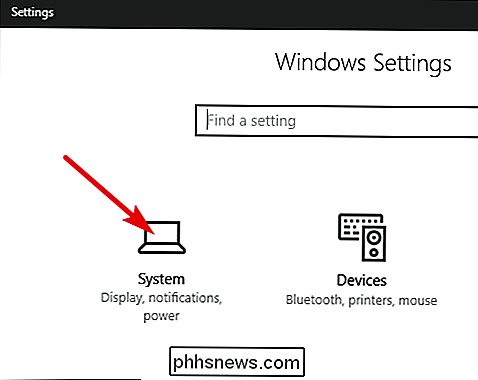
Wählen Sie auf der Seite "System" links die Registerkarte "Speicher" und dann rechts bis Sie die Option "Storage Sense" sehen. Aktivieren Sie diese Option.
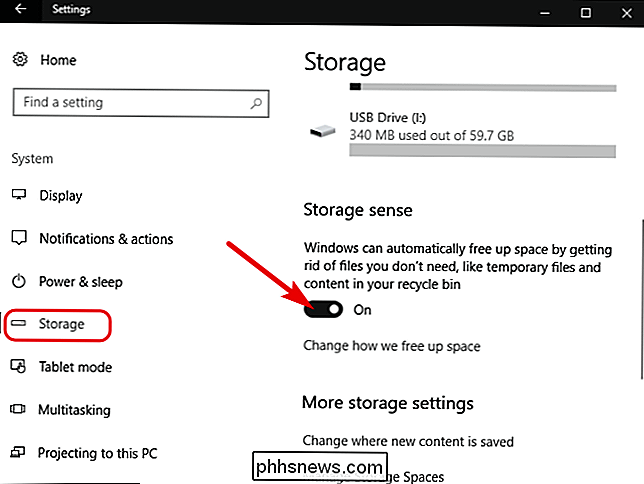
Wenn Sie ändern möchten, was Storage Sense bereinigt, klicken Sie auf den Link "Ändern, wie wir Speicherplatz freigeben".
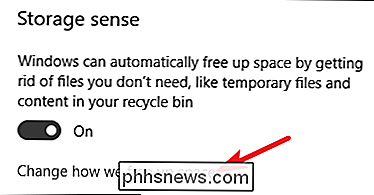
Sie haben hier nicht viele Optionen. Mit den beiden Umschalttasten können Sie steuern, ob Storage Sense temporäre Dateien, alte Papierkorbdateien oder beides löscht. Sie können auch auf die Schaltfläche "Jetzt bereinigen" klicken, damit Windows die Bereinigungsroutine jetzt ausführt.
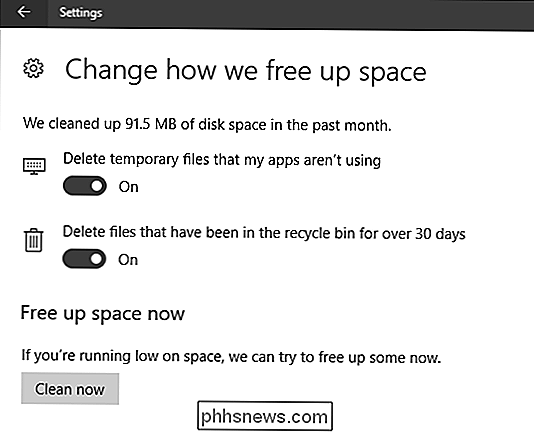
Wir hoffen, dass diese Funktion mit der Zeit immer mehr Optionen enthält. Es kann Ihnen jedoch helfen, ein wenig Speicherplatz freizugeben - insbesondere, wenn Sie Apps verwenden, die viele große temporäre Dateien erstellen. In der Zwischenzeit gibt es andere Möglichkeiten, Speicherplatz in Windows freizugeben, die Sie möglicherweise ebenfalls nützlich finden.

So erhalten Sie schnellen Zugriff auf Symbole in Googles Gboard-Tastatur für Android
Wenn Sie wie ich sind, können Sie den Tastaturmodus nicht wechseln, nur um ein Ausrufezeichen oder ein Komma zu drücken in der Mitte eines Textes. Die Sache ist, das ist Gboard's Standardeinstellung. Glücklicherweise gibt es eine wirklich einfache Möglichkeit, das Problem zu beheben. VERWANDT: Hinzufügen einer Verknüpfung zu den Google Keyboard-Einstellungen in der Android-App-Schublade Sie müssen in Gboard's Einstellungsmenü springen - es gibt ein Paar Öffnen Sie die Tastatur in einem Textfeld, drücken Sie dann die Taste rechts neben der Symboltaste und fahren Sie mit dem Zahnradsymbol fort.

In den letzten Jahren ist die Qualität von mobilen Kameras verrückt geworden. Leider hat Facebook dies nicht ganz erreicht. Wenn Sie ein Foto von Ihrem Telefon auf Facebook hochladen, wird es standardmäßig als Datei mit niedriger Auflösung hochgeladen. So ändern Sie das. Auf einem iPhone Öffnen Sie die Facebook App, wechseln Sie zum Bildschirm Optionen und wählen Sie Einstellungen.



